Видеорегистратор altcam dvr412 просмотр через интернет


В этом разделе представлены наиболее часто задаваемые вопросы. Надеемся, что Вы найдете ответы здесь на все интересующие Вас вопросы.
1. Какое приложения нужно установить для удаленного просмотра AHD видеорегистраторов на мобильных телефонах Android и iPhone?
Ответ: Для регистраторов серий DVR-x12 выпуска до октября 2015 г. используйте UMEye Pro. О пределить можно по серийному номеру:

Ответ: CMS клиента для AHD видеорегистраторов можно скачать зайдя во вкладку "ПО и Сертификаты", раздел "AHD-регистраторы"
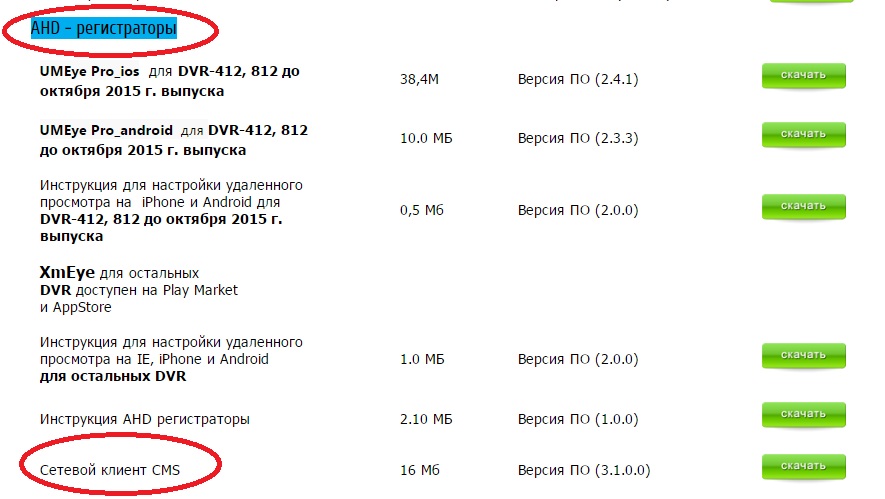
3. Нет записи в архиве. Сбои, провалы в записях архива. Регистратор не определяет диск или не форматирует. Что делать?
Ответ: Для нормальной и бесперебойной работы видеорегистраторов используйте рекомендованные нами диски. Это сэкономит Вам кучу времени и даст уверенность в том, что архив в один прекрасный день не исчезнет.
Список рекомендуемых нами дисков.
4.Я купил видеокамеру, подключаю ее напрямую к телевизору или к старому видеорегистратору, а картинки нет. В чем может быть причина?
Ответ: Большинство камер AHD являются многоформатными. По умолчанию на камерах установлен режим AHD . Переключение режимов производится джойстиком, который расположен на конце провода видеокамеры. Над джойстиком OSD меню наклеена желтая этикетка(рекомендуем не срывать ее), на которой указанно, в какую сторону нужно зажать кнопку. Обратите внимание, что для переключения режимов следует четко нажимать джойстик в сторону без нажатия его посередине. Достаточно зажать джойстик на 5-10 сек и Вы переведете камеру в нужный режим. В Вашем случае это режим CVBS.
На наших AHD видеокамерах есть несколько видов этикеток

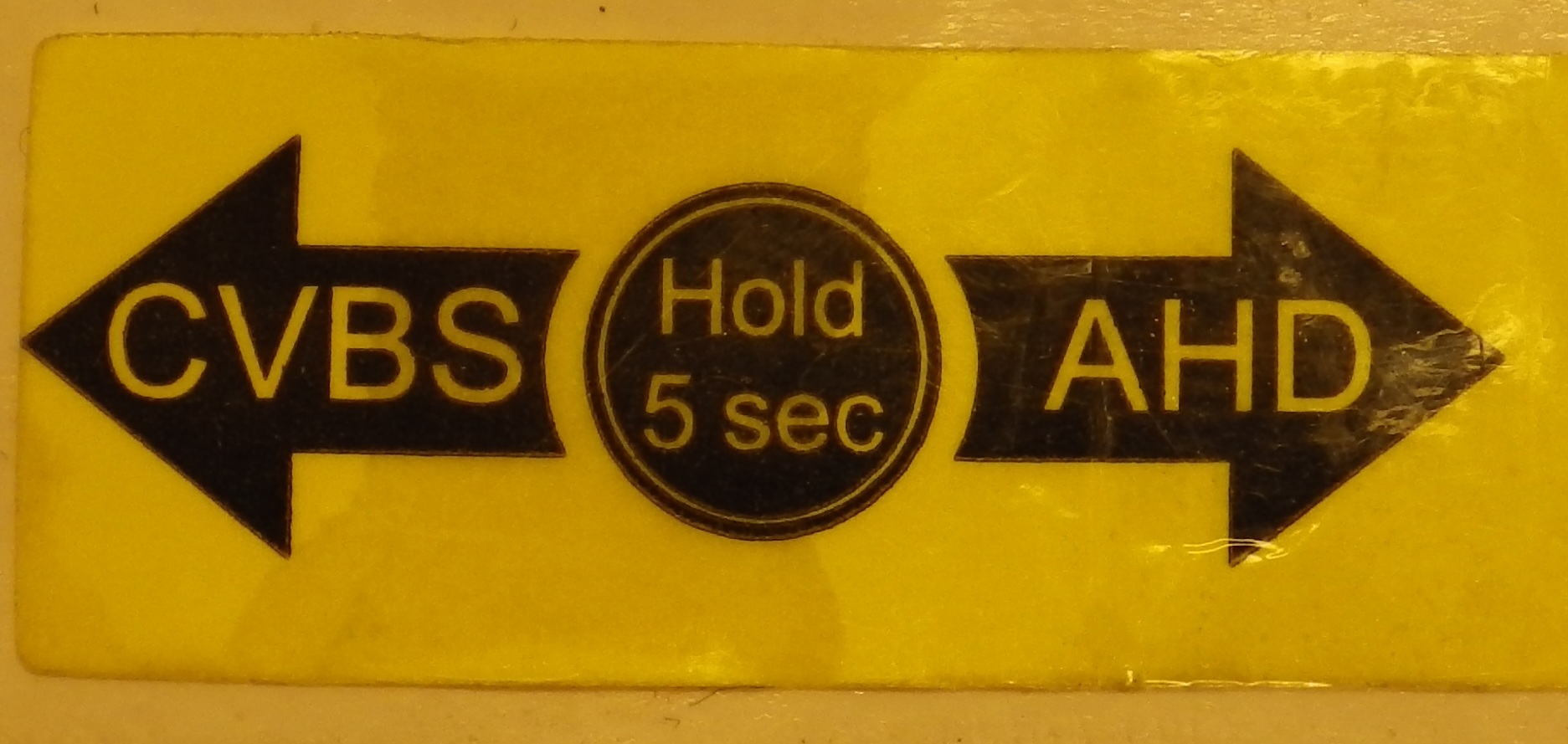
5.Купил у Вас AHD видеокамеры. Дома стоят старые аналоговые камеры. Я их подключил к регистратору все вместе, но с некоторых камер нет видео. По отдельности камеры работают исправно. В чем может быть причина?
Ответ: Регистраторы выпущенные до октября 2016 года (смотри этикетку на днище ) камеры следует подключать попарно. Например у Вас DVR -412 На рис представлена его задняя панель.

Порядок подключения следующий:
Правильно: CH 1, CH 2 – AHD CH 3, CH 4 – аналог или CH 1, CH 2 – аналог CH 3, CH 4 – AHD
Неправильно: С H 1 – AHD , CH 2 – аналог CH 3 – аналог CH 4 – AHD
6. Все настроил подключил, есть видео и запись, Установил мобильный клиент, там зарегистрировался. Ввел ID видеорегистратора, но ничего не происходит. В чем может быть причина?
Ответ: Первое что нужно сделать, это проверить, подключение регистратора в сети Lan , его сетевые настройки ( по умолчанию IP 192.168.1.88) Запустить IE и подключиться к видеорегистратору. Если картинка есть – нужно проверить, подключен ли видеорегистратор к облачному сервису. На видеорегистраторе правой кнопкой вызовите меню откройте вкладку "Сведения" - "Версия"
Поле Статус Nat должна быть надпись "Соединен"
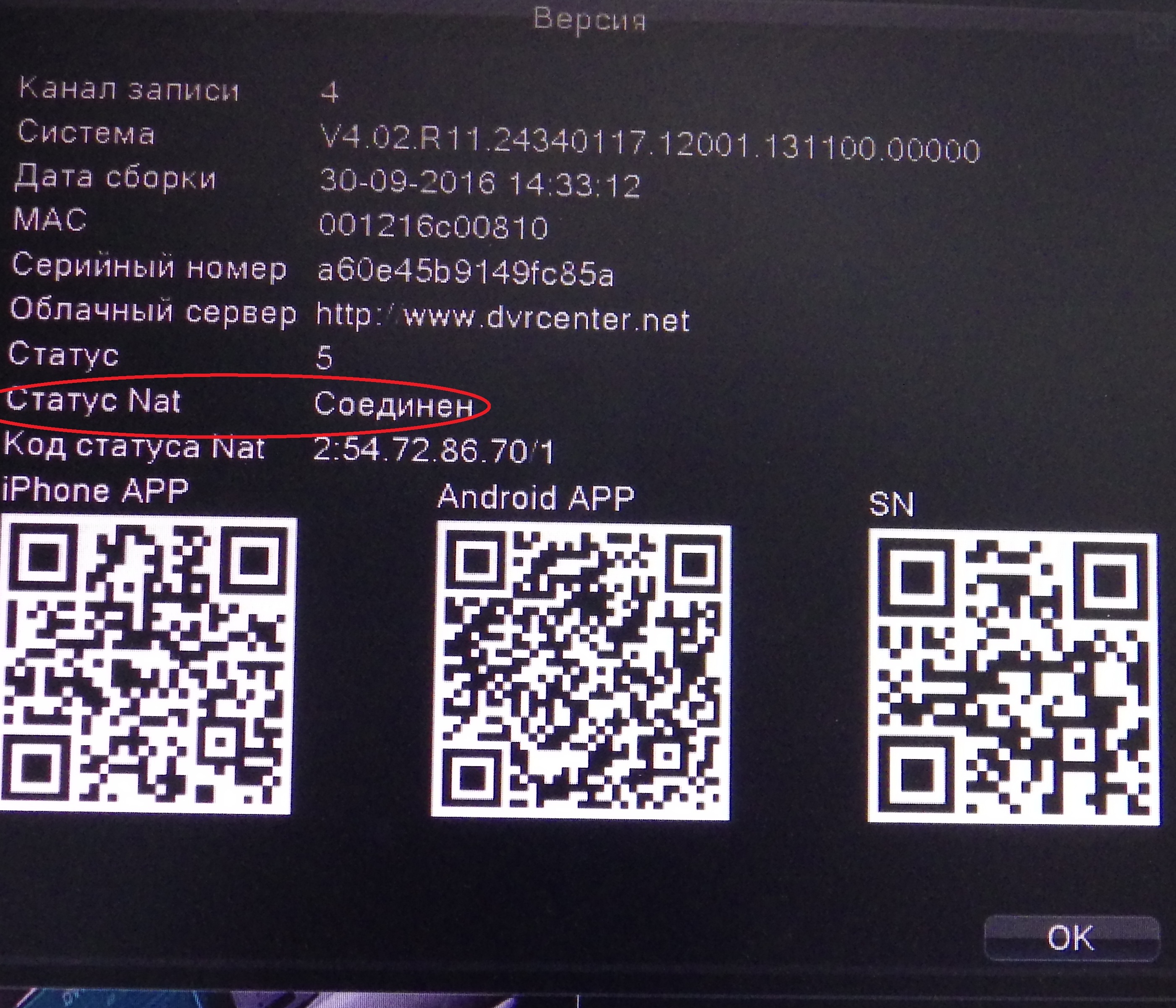
Если этой надписи нет, значит Ваш регистратор не выходит в интернет и следует уже обратиться к местному провайдеру или проверить все настройки для выхода в интернет
7. Забыл пароль, как сбросить?
Ответ: Необходимо находится рядом с регистратором и позвонить в Теххподержку с 9.30 до 12.30 по будням.
8. Как сбросить регистратор в заводские установки?
Ответ: Откройте главное меню DVR . Откройте вкладку "Система"
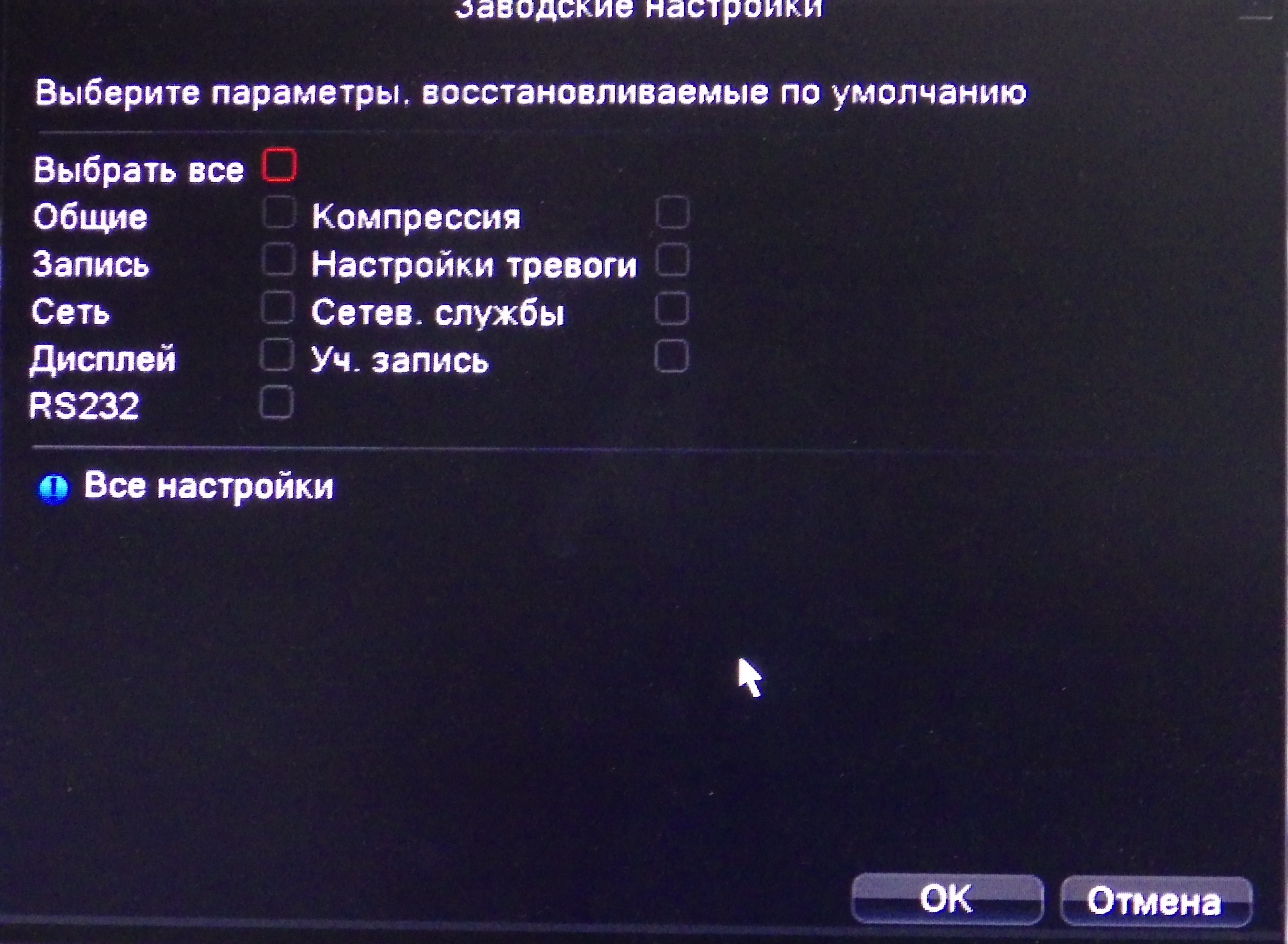
Выберите пункт "Заводские установки". Там укажите, какие настройки необходимо сбросить, после чего DVR перезагрузится.
9. Как настроить детектор движения?
Ответ: Откройте главное меню, выберите вкладку "Тревога" - "Детектор движения"
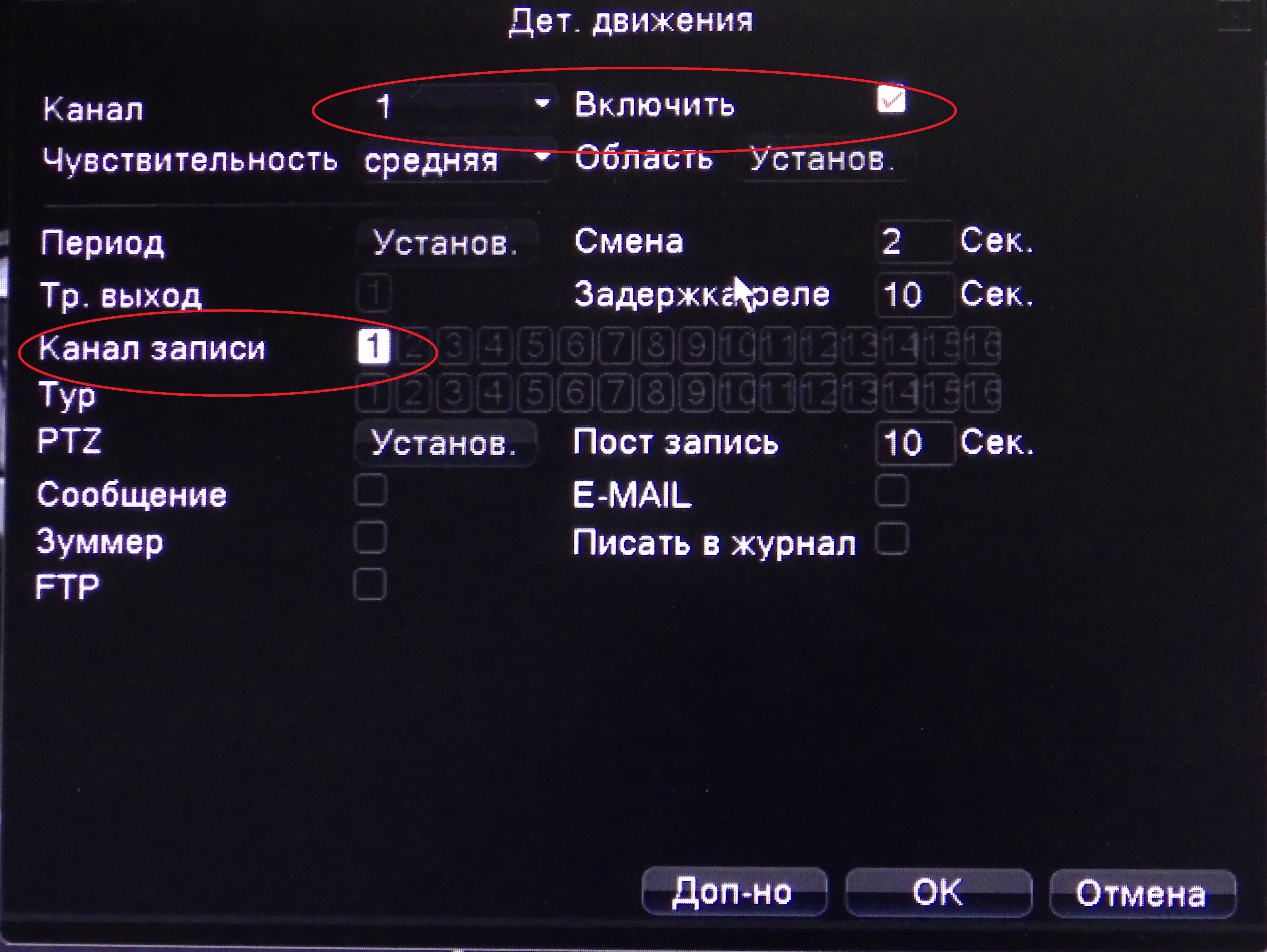
Включите детектор движения на выбранном канале ( в данном случае это 1 канал). Далее необходимо присвоить выбранному каналу "1" Канал записи "1". Аналогично поступите с другими каналами. Проделав эту процедуру регистратор будет ставить метки детектора движения, так как запись по умолчанию у него настроена "Постоянную". Для смены режима записи Вы должны в пройти по следующему пути "Главное меню" - "Запись"- "План записи" и у бираем галочку "Постоянная"
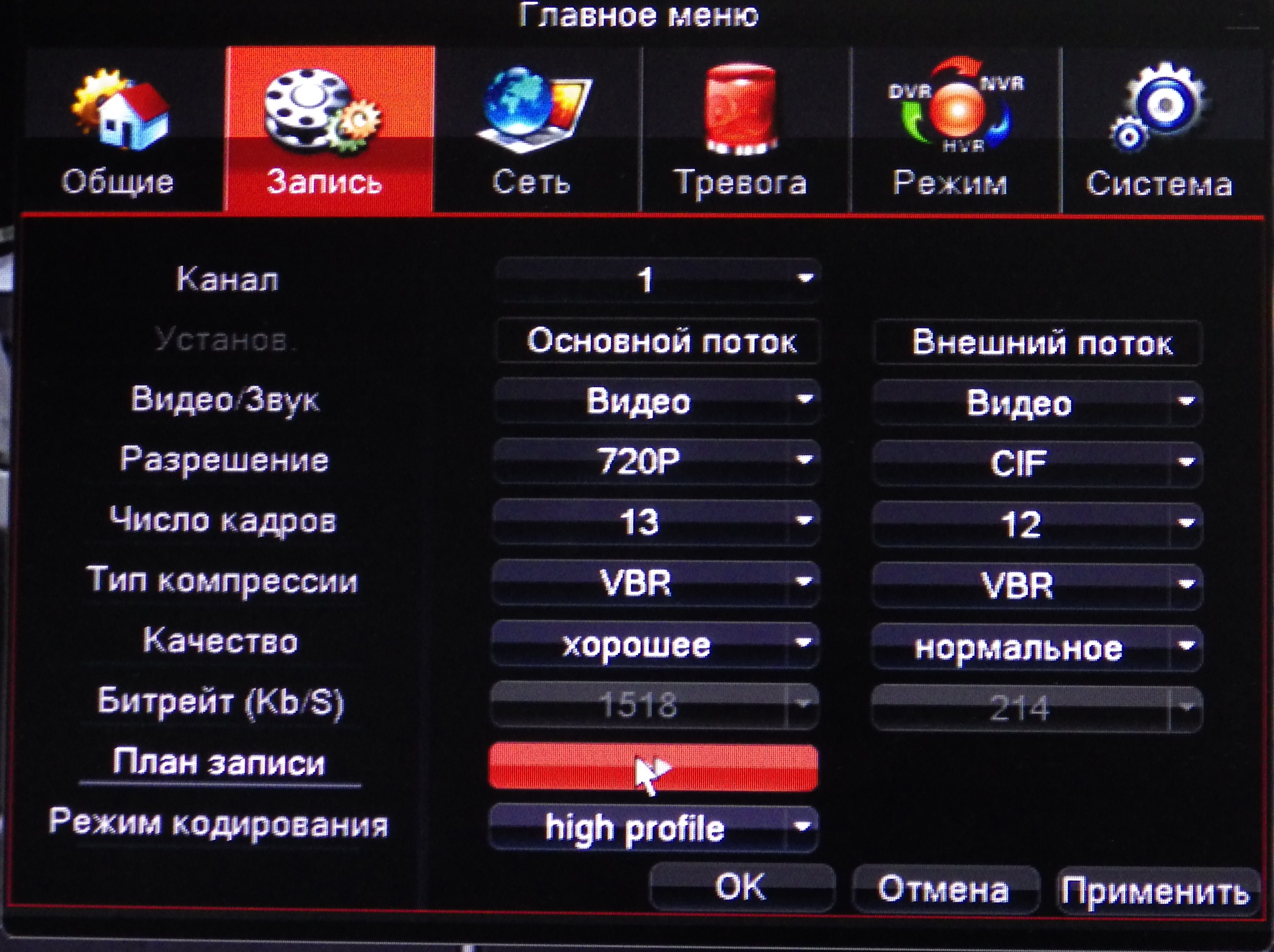 | 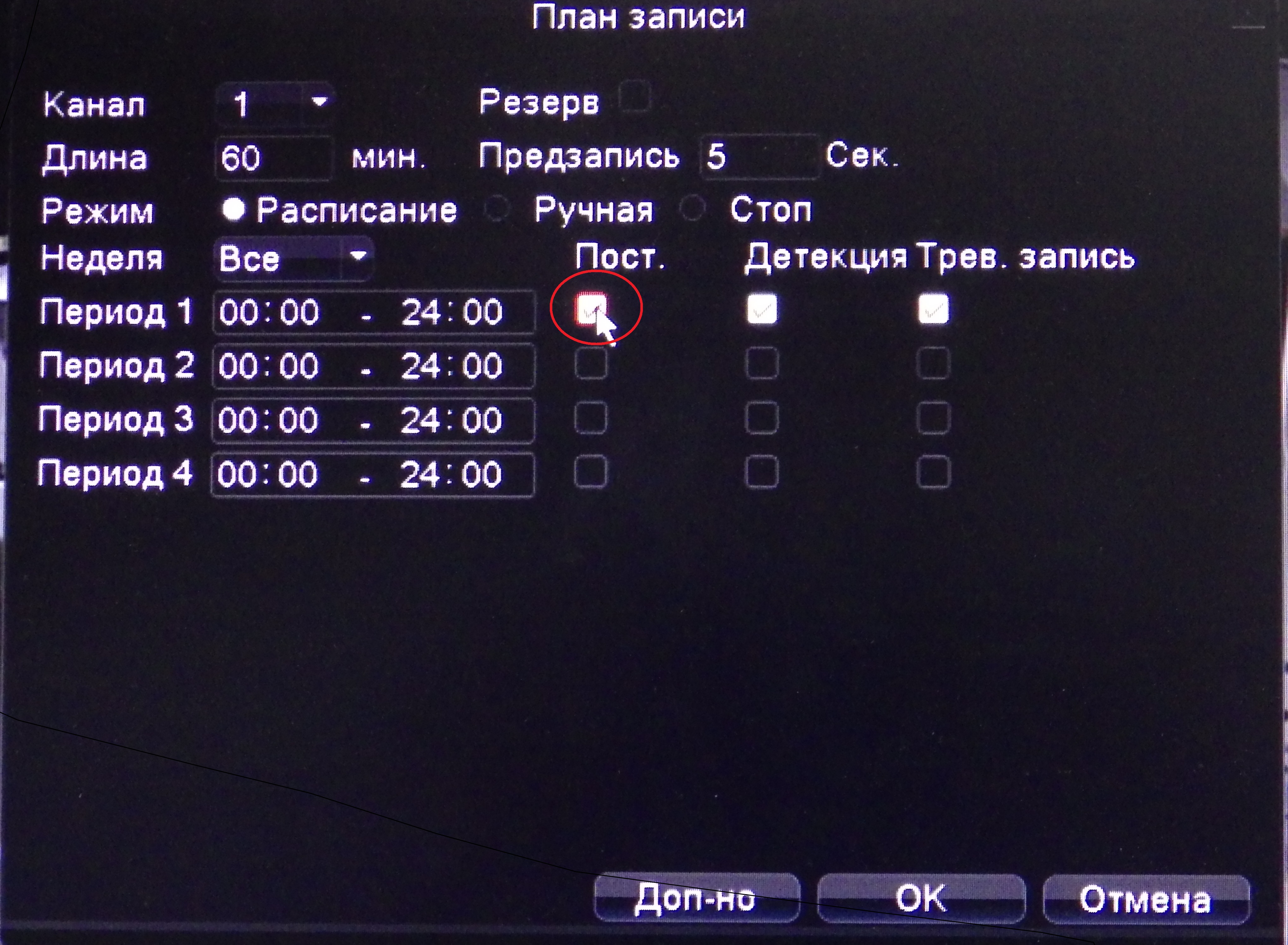 |
Если Вы все сделали правильно, то при возникновении тревоги увидите след значки внизу слева каждой камеры:

Видеорегистратор ST-XVR400 PRO D, (версия 2), Цифровой, гибридный режим работы:4 канала аналог (TVI/AHD/CVI до 5Mр)/CVBS) + 2 IP до 6Мр, макс. количество подключаемых IP камер – 6 IP (6Mp). Smart-функции:Детекция:движения,потери видеосигнала,проникно..

С помощью AHD видеорегистратора на 24 канала можно вести наблюдение, записывать, хранить и передавать по сети видеосигнал в онлайн режиме. Одновременно может воспроизводиться восемь каналов. Возможно использование гибридного варианта, когда прибор ра..

AltCam DVR1613 16-ти канальный гибридный 5Mp_Lite XVR регистратор 5 в 1 (AHD+TVI+CVI+IP+CVBS), Позволяет подключать 16 камер различных форматов с отображением - TVI/AHD: 5M@12fps; AHD/TVI/CVI: 4M@15fps; AHD/TV..

Altcam DVR1623 16-ти канальный гибридный 8Mp_Lite XVR регистратор 5 в 1 (AHD+TVI+CVI+IP+CVBS), Позволяет подключать 16 камер различных форматов с отображением - TVI/AHD: 8M@15fps; TVI/AHD: 5M@20fps; AHD/TVI/CVI: 4M@25fps;..

Видеорегистратор AHD типа на четыре канала работает во взаимодействии с камерами AHD и аналоговыми 960H. Показатель совокупной скорости записи составляет 100 кадров в секунду, при этом максимальное разрешение – 1,3Мпикс. По одному каналу видео записы..
AltCam DVR413 4-х канальный гибридный 5Mp_Lite XVR регистратор 5 в 1 (AHD+TVI+CVI+IP+CVBS), Позволяет подключать 4 камеры различных форматов с отображением - TVI/AHD: 5M@12fps; AHD/TVI/CVI: 4M@15fps; AHD..

Altcam DVR423 4-х канальный гибридный 8Mp Lite XVR регистратор 5 в 1 (AHD+TVI+CVI+IP+CVBS), Позволяет подключать 4 камеры различных форматов с отображением - TVI/AHD: 8M@15fps; TVI/AHD: 5M@20fps; AHD/TVI/CVI: 4M@25fps; A..

Видеорегистратор AltCam DVR812 рассчитан на подключение восьми камер AHD или восьми аналоговых. Возможно использование трех режимов работы - только с камерами AHD, только с аналоговыми или комбинированного – AHD с аналоговыми. Этого достаточно, ..


Видеовход: 4 канала, BNC; Аудиовход.: 4 канала RCA; Видеовыход: 1 VGA и 1 HDMI до 1080р; Аудиовыход; 1 канал RCA; видеосжатие H.264; аудиосжатие G.711u; Разрешение записи на канал для TVI: 1080p@25к/с; для аналоговых камер: WD1@25к/с; для IP: 2 канал..
Видеовход: 8 каналов, BNC; Аудиовход.: 8 каналов RCA; Видеовыход: 1 VGA до 1080р, 1 HDMI до 4К; Аудиовыход; 1 канал RCA; видеосжатие H.264; аудиосжатие G.711u; Разрешение записи на канал для TVI: 1080p@25к/с; для AHD: 720p@25к/с; для аналоговых камер..

Видеовход: 16 каналов, BNC; Аудиовход.: 4 канала RCA; Видеовыход: 1 VGA и 1 HDMI до 1080р; Аудиовыход; 1 канал RCA; видеосжатие H.264; аудиосжатие G.711u; Разрешение записи на канал для TVI: 1080p@25к/с; для аналоговых камер: WD1@25к/с; для IP: 2 кан..
Видеовход: 8 каналов; аудиовход: 1 канал; видеовыход: 1 VGA до 1080р, 3 CVBS до 704576; аудиовыход: 3 канала; видеосжатие H.264; аудиосжатие G.711. Разрешение записи до 2Мп; Синхр.воспр. 4 канала@2Мп; 2 SATA для HDD до 1Тб; 2 слота для SIM-карты; тре..

FOX FX-16GTA 16-и канальный гибридный видеорегистратор FX-16GTA - гибридный видеорегистратор, поддерживает 18 каналов видео. Позволяет одновременно подключать до 16-ти видеокамер формата TVI/AHD/CVI с разрешением до 2Мп + две камеры IPC до 5MPX..

FOX FX-16LT (Rev.D) 16-и канальный ГИБРИДНЫЙ XVR/NVR видеорегистратор FX-16LT (Rev.D) 16-и канальный мультигибридный cетевой видеорегистратор нового поколения, который позволяет одновременно записать до шестнадцати видеокамер с разрешением TVI/CV..

FOX FX-16RT-4HM 16-и канальный ГИБРИДНЫЙ XVR/NVR видеорегистратор FX-16RT-4HM 16-ти канальный cетевой видеорегистратор универсальное устройство, которое позволяет одновременно записать до 16 видеокамер формата TVI/AHD/CVI/IP/CVBS с разрешением 14..

FOX FX-4GTA 4-х канальный гибридный видеорегистратор FX-4GTA - гибридный видеорегистратор, поддерживает 5 каналов видео. Позволяет одновременно подключать до четырех видеокамер формата TVI/AHD/CVI + одну камеру IPC, либо можно на все каналы под..

FOX FX-4LT 4-х канальный видеорегистратор TVI/AHD/CVI/IP/CVBS FX 4LT-4-х канальный cетевой видеорегистратор универсальное устройство, которое позволяет одновременно записать до четырех видеокамер формата TVI/AHD/CVI/IP/CVBS с разрешением 1080N/72..

FOX FX-4QTA 4-х канальный гибридный видеорегистратор FX-4QTA - гибридный видеорегистратор, поддерживает 5 каналов видео. Позволяет одновременно подключать до четырех видеокамер формата TVI/AHD/CVI + одну камеру IPC, либо можно на все каналы под..
FOX FX-4RT-4HM 4-х канальный гибридный видеорегистратор FX-4RT-4HM 4-х канальный cетевой видеорегистратор универсальное устройство, которое позволяет одновременно записать до четырех видеокамер формата TVI/AHD/CVI/IP/CVBS с разрешением 1440 Lite/..
Современные системы безопасности не могут устанавливаться без видеорегистратора DVR и работать в полную силу. Данное устройство – неотъемлемый элемент, который фиксирует все происходящее и хранит информацию, поступившую с камер наблюдения.
- имеет внушительный объем памяти;
- подходит для использования в помещениях с различным назначением;
- предусматривает удаленный доступ;
- предоставляет четкое изображение;
- является оптимальным IP-решением;
- совместим с цифровыми и аналоговыми видеокамерами;
- предусматривает полномасштабную запись и удобный ее просмотр;
- позволяет осуществлять доступ к архивам и поиск нужного фрагмента;
- предусматривает онлайн трансляцию при наличии доступа к интернету;
- позволяет прояснить сложившуюся ситуацию: выявить виновников, или пострадавших;
- держать ситуацию под контролем;
- "пролить свет" на сомнительные моменты события и т.д.
- предусматривает возможность звукозаписи и ее трансляции;
Данное оборудование порадует владельцев невысокой ценой. Видеорегистраторы доступны для клиентов любого уровня и статуса.
Наша компания на протяжении многих лет предоставляет высококлассное оборудование популярных мировых брендов. Все оборудование сертифицировано и соответствует самым высоким стандартам качества. Квалифицированные специалисты с удовольствием окажут помощь в выборе аппаратуры и ее установке.
Появилась необходимость в повышении личной безопасности и имущества? Обращайтесь к нам! Вы станете счастливым обладателем личной структуры мониторинга, которая обеспечит прямой доступ к необходимой информации.

Сначала немного о сетевой безопасности. Организовав доступ извне к видеорегистратору, вы резко повышаете уязвимость всей вашей локальной сети. Речь не идёт только о просмотре посторонними вашей видеоинформации. Видеорегистратор является компьютером, работающим под управлением Windows (в случае PC-видеорегистратора) или разной степени усечённого Linux-а (в случае т.н. non-PC платформы или проще — отдельной железяки). Поэтому злоумышленник, проникнув через открытые порты в видеорегистратор, может, помимо полного доступа к вашим видеоархивам, загрузить в него вредоносный код и причинить в ряде случаев очень серьёзные убытки:
- если видеорегистратор находится в составе локальной сети (ЛВС) предприятия, с него может начаться атака на другие компьютеры сети, похищение кодов банковских карт, паролей, организация доступа к бухгалтерии и т.д.;
- видеорегистратор и другие взломанные устройства локальной сети могут использоваться злоумышленниками в качестве ботов, рассылающих спам или участвующих в DOS-атаках;
- на видеорегистраторе могут запускаться совсем другие вычислительные задачи за счет понижения его производительности в части исполнения своих основных функций.
Известны случаи, когда в видеорегистраторы запихивали программы накручивания биткоинов. Процессор регистратора совсем не приспособлен для таких вычислений, он захлёбывается, тормозит видеонаблюдение, греется. В общем — полное шапито.
Ладно, будем считать, что все напугались и прониклись. Поэтому о способах защиты. На самом деле их не так уж и много. В идеале видеорегистратор желательно бы не включать в состав ЛВС, хотя, конечно, это маловероятно. Можно задать ему статический адрес и заблокировать доступ с этого адреса ко всем прочим устройствам ЛВС. Но самое главное — измените пароли по умолчанию, по возможности и логины.
Вот конкретный пример сетевого раздолбайства. Недавно занимался как раз организацией доступа к клиентскому видеорегистратору из Сети, ошибся на 1 цифру в наборе адреса и увидел вот такую менюху:


Дополнение от 07.06.2017
Существуют способы просмотра удалённого видеорегистратора или видеокамеры через интернет без использования статического белого адреса. О некоторых из них — в главах про Ivideon и EZVIZ .
Теперь рассмотрим настройки на примере регистратора Hikvision и роутера DSL-2650u, работающих в небольшом магазинчике в селе в 120 км от Барнаула — у роутера совсем простая менюха, всё очень понятно. Итак, мы имеем:
- Подключенный к Интернету роутер с внешним IP-адресом, допустим, 22.33.144.155, к которому по локальной сети прицеплен наш регистратор. Внутренний (локальный) айпишник роутера: 192.168.1.1, пароль по умолчанию admin, логин admin. В роутере задействован режим DHCP, т.е. он раздаёт адреса устройствам в локальной сети (динамические IP-адреса).
- Видеорегистратор, подключенный к роутеру, имеет статический адрес 192.168.1.169, мы хотим сохранить его статическим, а не получать его от роутера.

Галочка DHCP у регистратора отключена, т.е. он не будет устанавливать у себя адрес, предлагаемый роутером. IPv4 Address — это наш статический адрес, маска подсети нас в данном случае устраивает — не меняем, Default Gatevay — это интернет-шлюз (в нашем случае адрес роутера со стороны регистратора), Preferred DNS — тоже адрес роутера (в ряде случаев ДНС-ы раздаёт провайдер, это надо уточнять). Остальное мы не трогаем. Теперь там же лезем в подпункт Ports (Порты):

Здесь нам интересен в первую очередь порт сервера (server port): значение по умолчанию 8000, я его не стал менять, там других устройств в ЛВС нет, ни с кем не пересечётся. Можно изменить на любое значение от 2000 до 8000.
Всё, теперь пошли настраивать роутер.
Подключаемся с ноута или компа к роутеру, набрав его локальный адрес 192.168.1.1 Набираем пароль по умолчанию (админ-пусто). Ну вот что-то такое:

Добавляем фильтры со значениями:
порты: 8000 и в источниках и в назначении,

Теперь, при обращении из сети к порту 8000 нашего роутера, он переадресует вас к видеорегистратору (виртуальному серверу) с открытым портом 8000 и адресом 192.168.1.169. А тот уже будет просить вас ввести пароль. Именно поэтому пароль видеорегистратора должен быть надёжным.
Теперь дополнительные сетевые настройки роутера:

В общем, с точки зрения роутера, мы разрешили двум виртуальному серверам с адресом 192.168.1.169 передавать и принимать информацию в/из сети Интернет через разрешённые порты 80 и 8000 по протоколам TCP и UDP.
Если подключаетесь с помощью программы iVMS-4200 или iVMS-4500 (версия для мобильных устройств), то порт надо выбирать 8000. Вот, собственно, и вся премудрость.
Вот он, наш магаз:

Там такой Интернет в деревне — я уж не дождался, когда одна из камер прорежется, так отскриншотил. Ну а что взять с него, если по телефонной линии через ADSL-модем, да при сельских-то линиях. Ну ладно, это уже не ко мне. А я наверное всё на сегодня.
Ладно пишите, комментируйте, форма подписки внизу листа.
Да, кстати, я там ещё организовал удалённый доступ к самому роутеру по другим портам. И все вот эти скрины сделаны удалённо из дома. Поэтому ещё раз — очень серьёзно отнеситесь к сетевой безопасности. Пора привыкать к мысли, что Сеть — это единое киберпространство, и злоумышленнику совершенно фиолетово, откуда вас подломить — из соседнего дома, из Москвы или республики Зимбабве. А результат один и тот же: минимум — головняк с работоспособностью системы, максимум — финансовый ущерб, пропорциональный вашей беспечности.
Читайте также:

